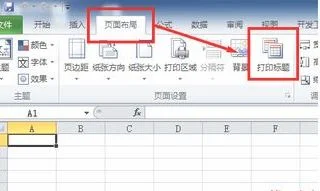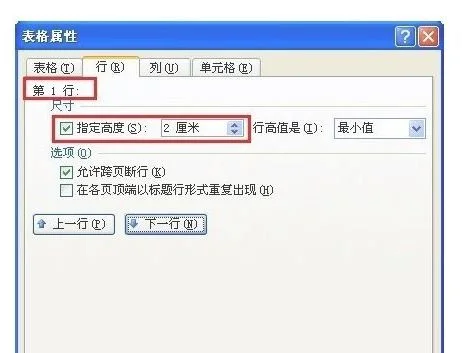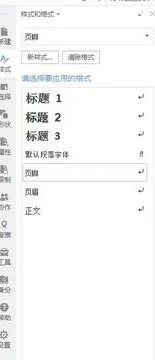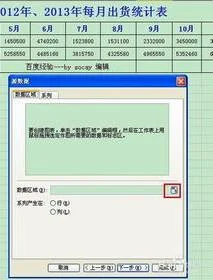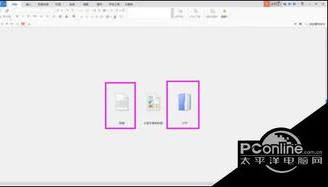1.wps文字怎么旋转文字
首先选中你所要旋转的文字,如下图所示:
在菜单“插入”中选择“文本框”选项,点击“文本框”图标下方的▽,选择“横向文本框”,如下图所示:
右击文本框,在右击菜单中选择“设置对象格式”,如下图所示:
打开“设置对象格式”,在“颜色与线条”选项卡下的“线条”选项中,将颜色改成“无线条颜色”。
在“文本框”选项卡中,勾选“允许文字随对象旋转”,修改完成后点击“确定”按钮。
将鼠标移到文本框上方的绿色圆点上,当光标变成旋转状态时,就可以拖动文本框,进行旋转。
旋转操作完成后就可以得到以下效果。
2.wps文字怎么设置180度倒转
wps文字设置180度倒转的方法,可以通过以下步骤操作来实现:
1、打开WPS软件,进入WPSWORD文字的操作界面。
2、点击插入菜单,在其抄子级菜单里找到艺术文字选项。
3、点击艺术文字选项,在其子级菜单里选择一种样式。
4、点击选中的样式,弹出输入文字对话框。百
5、在对话框内输入文字,并选择刚刚输入的文字,可以看度上面有个在旋转图标。
6、用鼠标左键拖动这个旋转鼠标,将文字旋转180°,就可以看到倒立效果。
3.WPS 2005中文字任意旋转的方法有哪些
在WPS排版中经常会遇到对文字进行旋转的情况,我觉得使用WPS文字中的 “文本框”比较方便(WORD也能插入文本框,但是无法旋转)。我们可以通过WPS文字插入一个文本框,拖动文本框使文字旋转到任意一个角度。
单击“插入”菜单,指向 “文本框,根据需要选择一个 “横向”或是“竖向”的文本框。然后在屏幕上拖出一个“文本框”,输入文字。
如果这时拖动文本框上端的旋转柄,你就会发现旋转的只是文本框的边框,而文字却没有发生变化,如下图(A)。
想使文字随文本框一同旋转,我们要先选定文本框,然后双击边框或从“格式”菜单中选择“设置对象格式…”,来打开设置对象格式对话框。
从中选择“文本框”选项,选中“允许文字随对象旋转”选项,单击确定退出。这时再拖动文本框上的旋转柄,文字就会随文本框一同转动了,如图一(B)。如果想使文本框去掉黑色边框,可以在“设置对象格式…”对话框中选择“颜色与线条”,将“线条”颜色选成“无线条颜色”即可。